ハードドライブへのアクセスを回復し、ハードドライブを開けないエラーを修正する方法

この記事では、ハードドライブが故障した場合に、アクセスを回復する方法をご紹介します。さあ、一緒に進めていきましょう!
Gmailからサインアウトまたはログアウトする方法: Gmailアカウントには、カジュアルな企業のメールや会話だけが含まれているわけではありません。また、銀行口座やソーシャルメディアアカウントに関連するような、非常にプライベートで重要な情報のソースでもあります。Gmailアカウントからパスワードを変更できるアカウントが他にいくつあるのだろうか。これらすべての潜在的な情報により、Gmailアカウントを使用するたびに適切にログアウトすることが不可欠になります。いいえ、ウィンドウを閉じるだけではGmailアカウントからログアウトされません。ウィンドウを閉じた後でも、パスワードを入力せずにGmailアカウントにアクセスすることができます。したがって、情報を誤用から保護するために、使用後は常にGmailアカウントからログアウトする必要があります。
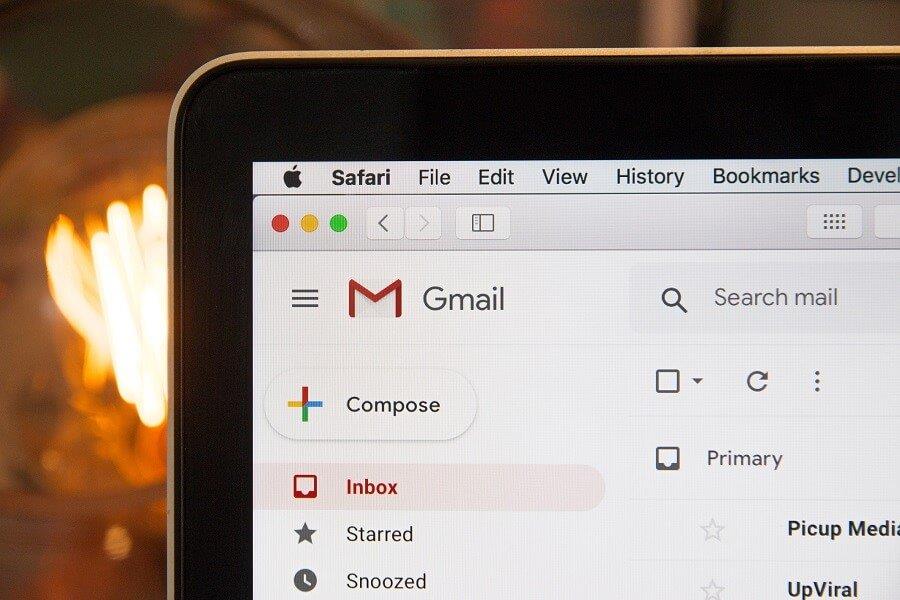
プライベートまたはパーソナルコンピューターにログインしているGmailアカウントはそれほど脅威にはならないかもしれませんが、共有またはパブリックコンピューターでアカウントを使用している場合は、アカウントからのログアウトが特に重要になります。WebブラウザまたはAndroidアプリを使用している場合に、Gmailアカウントからログアウトするために従う必要のある手順は次のとおりです。ただし、どういうわけか、公共のデバイスでGmailアカウントからログアウトするのを忘れた場合でも、そのデバイスのアカウントからリモートでログアウトすることは可能です。同じ手順については、この記事の後半で説明します。
コンテンツ
Gmailからサインアウトまたはログアウトするにはどうすればよいですか?
デスクトップWebブラウザでGmailからログアウトする方法
パソコンのウェブブラウザでGmailアカウントを使用している場合は、次の非常に簡単な手順に従ってGmailアカウントからログアウトします。
1. Gmailアカウントのページで、右上隅にあるプロフィール写真をクリックします。プロフィール写真を設定したことがない場合は、プロフィール写真の代わりに名前のイニシャルが表示されます。
2.次に、ドロップダウンメニューの[サインアウト]をクリックします。
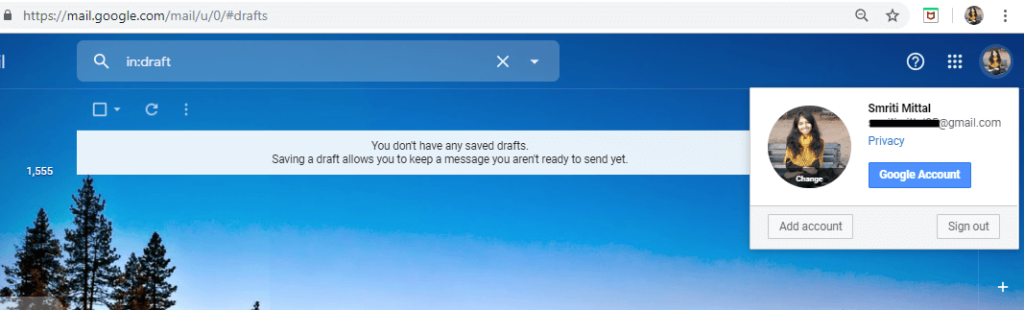
あなたが複数のGmailアカウントを使用している場合には、いくつかの異なるアカウントからログアウトするには、ドロップダウンメニューでからサインアウトしたいというアカウントを選択してから「をクリックしてサイン」。
モバイルWebブラウザからログアウトする方法
モバイルウェブブラウザでGmailアカウントにログインしたら、次の手順に従います。
1.Gmailアカウントページのハンバーガーメニューアイコンをタップします。
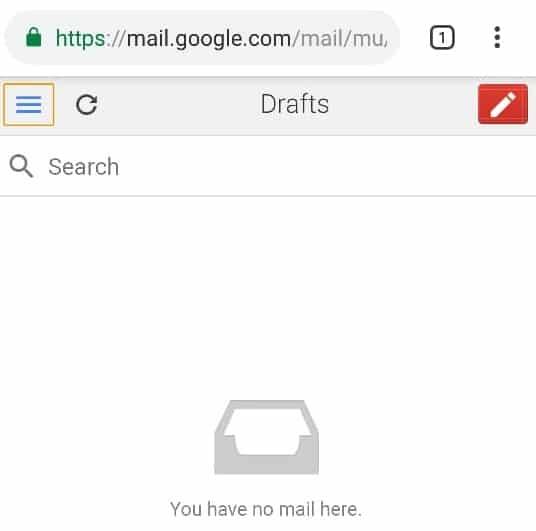
2.トップメニューからメールアドレスをタップします。
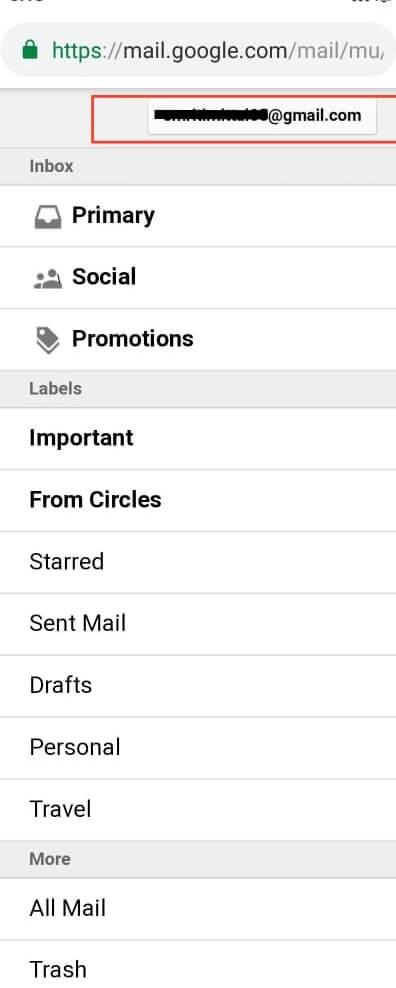
3.画面下部の「サインアウト」をタップします。
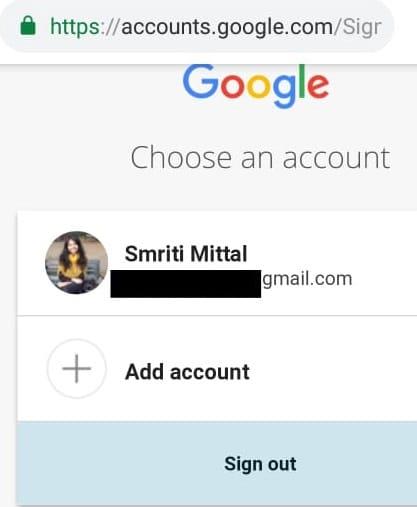
4.Gmailアカウントからログアウトします。
GmailAndroidアプリからログアウトする方法
Gmailアプリを使用してAndroidデバイスのアカウントにアクセスしている場合、アカウントからログアウトするには、デバイスからアカウントを削除する必要があります。このため、
1.Gmailアプリを開きます。
2.右上隅からプロフィール写真をタップします。プロフィール写真を設定したことがない場合は、プロフィール写真の代わりに名前のイニシャルが表示されます。
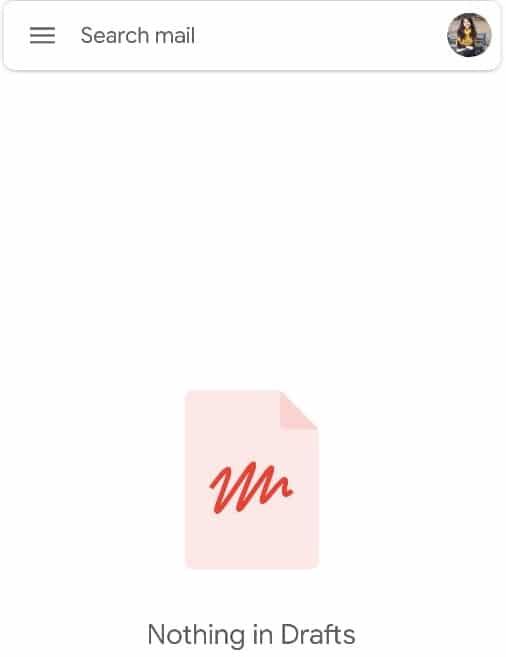
3. [このデバイスでアカウントを管理する]をタップします。
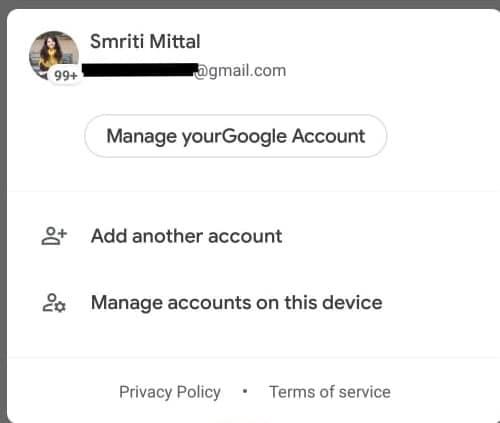
4.電話アカウントの設定が表示されます。ここで、「Google」をタップします。
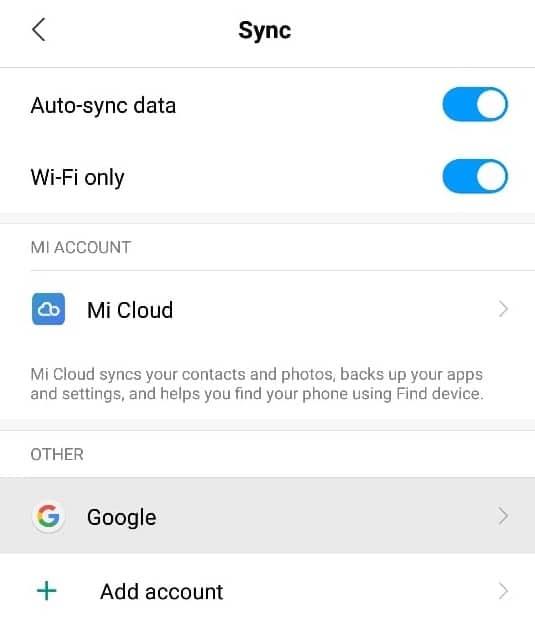
5. 3ドットメニューをタップし、[アカウントの削除]をタップします。

6.Gmailアカウントからログアウトします。
Gmailアカウントからリモートでログアウトする方法
誤ってアカウントを公共のデバイスまたは他の誰かのデバイスにログインしたままにしていた場合は、コンピューターを使用してそのデバイスからリモートでログアウトできます。そうするために、
1.デスクトップWebブラウザでGmailアカウントにログインします。
2.次に、ウィンドウの一番下までスクロールして、[詳細]をクリックします。
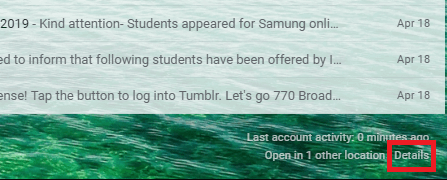
3.アクティビティ情報ウィンドウで、[他のすべてのGmailWebセッションからサインアウトする]をクリックします。
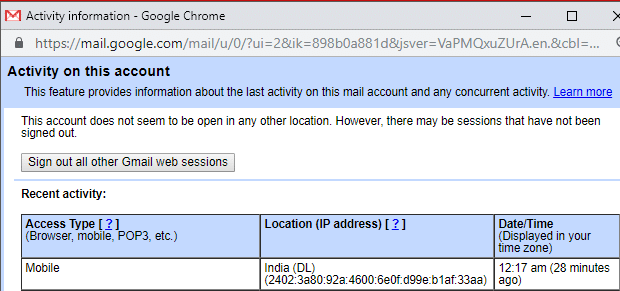
4.他のすべてのアカウントセッションからログアウトするために現在使用しているこのアカウントセッションを除いて、他のすべてのアカウントセッションからサインアウトします。
アカウントのパスワードが他のデバイスのWebブラウザーに保存されている場合でも、そのデバイスからアカウントにアクセスできることに注意してください。アカウントにアクセスできないようにするには、Gmailアカウントのパスワードを変更することを検討してください。
また、アカウントがGmailアプリにもログインしている場合、IMAP接続のメールクライアントはログインしたままになるため、アカウントはログアウトされません。
デバイスからGmailアカウントへのアクセスを防止する
Gmailアカウントにログインしているデバイスを紛失した場合、そのデバイスからGmailアカウントへのアクセスを防ぐことができます。デバイスがアカウントにアクセスするのをブロックするには、
1.パソコンでGmailアカウントにログインします。
2.ウィンドウの右上隅にあるプロフィール写真をクリックします。
3.Googleアカウントをクリックします。
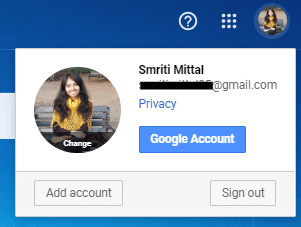
4.左側のペインから[セキュリティ]をクリックします。
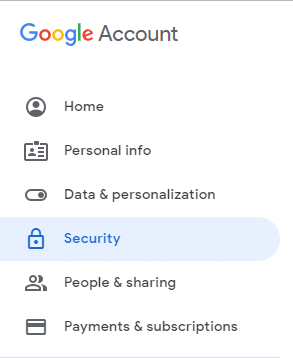
「にダウン5.Scrollあなたのデバイス」ブロックと「をクリックしてデバイスを管理します」。
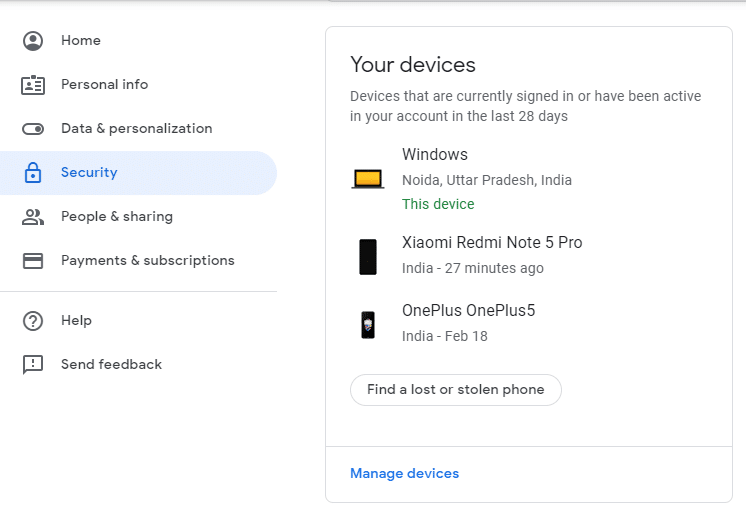
6.アクセスを禁止するデバイスをクリックします。
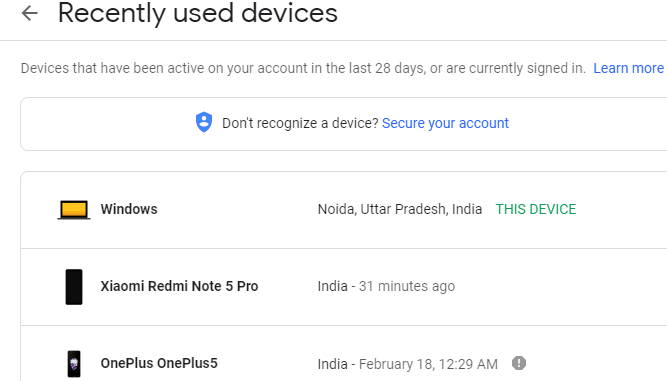
7.「削除」ボタンをクリックします。
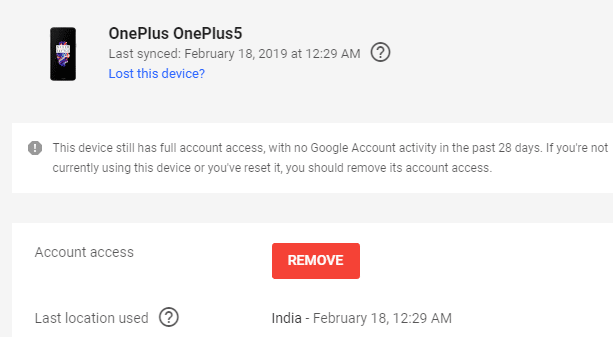
8.「削除」をもう一度クリックします。
これらは、Gmailアカウントからサインアウトまたはログアウトするために従う必要のある手順です。データを安全に保ちたい場合は、Gmailアカウントから必ずログアウトしてください。公共または共有のコンピューターでGmailアカウントにアクセスしている場合は、シークレットモードまたはプライベートブラウジングモードの使用を検討する必要があります。
おすすめされた:
この記事がお役に立て ば幸いです。どのデバイスからでもGmailから簡単にサインアウトまたはログアウトできるようになりましたが、このチュートリアルに関してまだ質問がある場合は、コメントのセクションでお気軽に質問してください。
この記事では、ハードドライブが故障した場合に、アクセスを回復する方法をご紹介します。さあ、一緒に進めていきましょう!
一見すると、AirPodsは他の完全ワイヤレスイヤホンと何ら変わりません。しかし、あまり知られていないいくつかの機能が発見されたことで、すべてが変わりました。
Apple は、まったく新しいすりガラスデザイン、よりスマートなエクスペリエンス、おなじみのアプリの改善を伴うメジャーアップデートである iOS 26 を発表しました。
学生は学習のために特定のタイプのノートパソコンを必要とします。専攻分野で十分なパフォーマンスを発揮できるだけでなく、一日中持ち運べるほどコンパクトで軽量であることも重要です。
Windows 10 にプリンターを追加するのは簡単ですが、有線デバイスの場合のプロセスはワイヤレス デバイスの場合とは異なります。
ご存知の通り、RAMはコンピューターにとって非常に重要なハードウェア部品であり、データ処理のためのメモリとして機能し、ノートパソコンやPCの速度を決定づける要因です。以下の記事では、WebTech360がWindowsでソフトウェアを使ってRAMエラーをチェックする方法をいくつかご紹介します。
スマートテレビはまさに世界を席巻しています。数多くの優れた機能とインターネット接続により、テクノロジーはテレビの視聴方法を変えました。
冷蔵庫は家庭ではよく使われる家電製品です。冷蔵庫には通常 2 つの部屋があり、冷蔵室は広く、ユーザーが開けるたびに自動的に点灯するライトが付いていますが、冷凍室は狭く、ライトはありません。
Wi-Fi ネットワークは、ルーター、帯域幅、干渉以外にも多くの要因の影響を受けますが、ネットワークを強化する賢い方法がいくつかあります。
お使いの携帯電話で安定した iOS 16 に戻したい場合は、iOS 17 をアンインストールして iOS 17 から 16 にダウングレードするための基本ガイドを以下に示します。
ヨーグルトは素晴らしい食べ物です。ヨーグルトを毎日食べるのは良いことでしょうか?ヨーグルトを毎日食べると、身体はどう変わるのでしょうか?一緒に調べてみましょう!
この記事では、最も栄養価の高い米の種類と、どの米を選んだとしてもその健康効果を最大限に引き出す方法について説明します。
睡眠スケジュールと就寝時の習慣を確立し、目覚まし時計を変え、食生活を調整することは、よりよく眠り、朝時間通りに起きるのに役立つ対策の一部です。
レンタルして下さい! Landlord Sim は、iOS および Android 向けのシミュレーション モバイル ゲームです。あなたはアパートの大家としてプレイし、アパートの内装をアップグレードして入居者を受け入れる準備をしながら、アパートの賃貸を始めます。
Bathroom Tower Defense Roblox ゲーム コードを入手して、魅力的な報酬と引き換えましょう。これらは、より高いダメージを与えるタワーをアップグレードしたり、ロックを解除したりするのに役立ちます。













